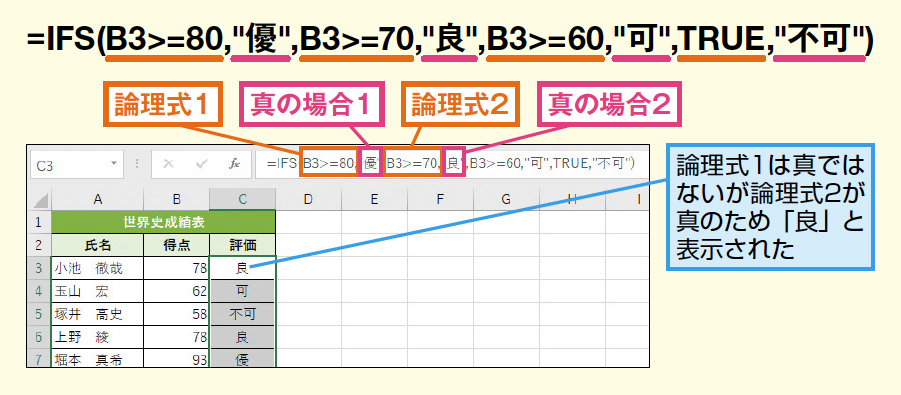複数条件による分岐
IFS
複数の条件を順に調べた結果に応じて異なる値を返す
対応バージョン:
IFS関数は、[論理式1]が真であれば[真の場合1]の値を返し、偽であれば[論理式2]を調べます。以後は、[論理式2]が真であれば[真の場合2]の値を返し、偽であれば[論理式3]を調べる......というように、複数の条件を順に調べた結果に応じて、異なる値を返します。
入力方法と引数
IFS
(論理式1, 真の場合1, 論理式2, 真の場合2, ..., 論理式127, 真の場合127)
| 論理式 | TRUE(真)かFALSE(偽)を返す式を指定します。 |
|---|---|
| 真の場合 | 直前に指定した[論理式]の値が真の場合(条件を満たす場合)に返す値を指定します。省略すると0が指定されたものとみなされます。[論理式]と[真の場合]の組み合わせは127個まで指定できます。 |
使用例得点に応じて4段階の成績を付ける
活用のポイント
- [論理式]が満たされて次の[真の場合]の値が返されると、後続の[論理式]は調べられずに無視されます。そのため、[論理式]の条件は厳しいものから緩いものへと順に並べる必要があります。上記の使用例で、セルC3に「=IFS(B3>=60,"可",B3>=70,"良",B3>=80,"優")」のように指定すると、セルB3の値が60以上の場合はすべて「可」が返され、「良」や「優」が返されなくなってしまいます。
- [論理式](条件)と[真の場合](返す値)の組み合わせを順に指定したとき、最後の組み合わせの[論理式]にTRUEを指定しておくと、それまでに指定したどの条件も満たさない場合を捉えることができます。使用例にあるセルC3の数式内で、「TRUE,"不可"」と指定した箇所に注目してください。
- Excel 2016以前では、セルC3に「=IF(B3>=80,"優",IF(B3>=70,"良",IF(B3>=60,"可","不可")))」と入力し、セルC7までコピーすれば同じことができます。